よく使う文字や、なかなか候補に出てこない漢字は単語登録すると便利です。
例:”釋”→しゃく (microsoft IMEでの例)
(1)釋が使われている過去帳を編集画面で開き、範囲指定して Ctrl キーを押しながら”C”を押し、コピーします。
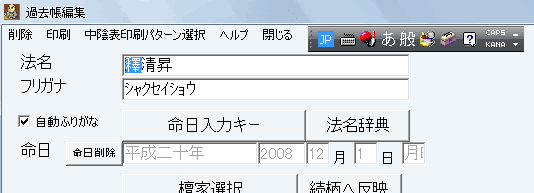
↓
(2)IMEの↓のアイコンをクリックして「単語登録」をクリック

↓
(3)漢字と読みを確認して入力後、登録を押します。
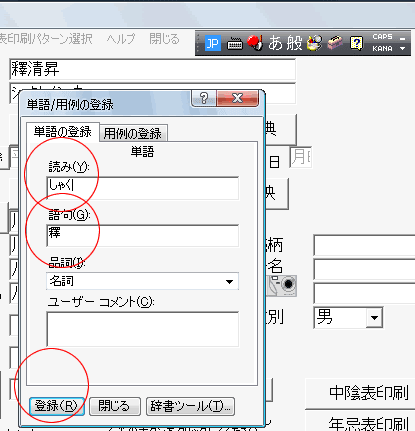
↓
(4)次回からはその文字を入力して変換すると最初に出てくるようになります。
漢字で沙羅ドットコム・お寺さん向けのソフトウェア沙羅(紗羅・娑羅)

よく使う文字や、なかなか候補に出てこない漢字は単語登録すると便利です。
例:”釋”→しゃく (microsoft IMEでの例)
(1)釋が使われている過去帳を編集画面で開き、範囲指定して Ctrl キーを押しながら”C”を押し、コピーします。
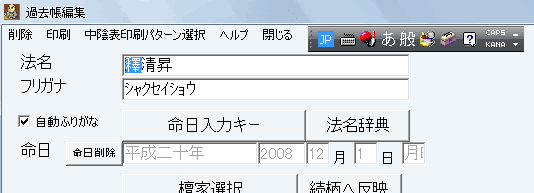
↓
(2)IMEの↓のアイコンをクリックして「単語登録」をクリック

↓
(3)漢字と読みを確認して入力後、登録を押します。
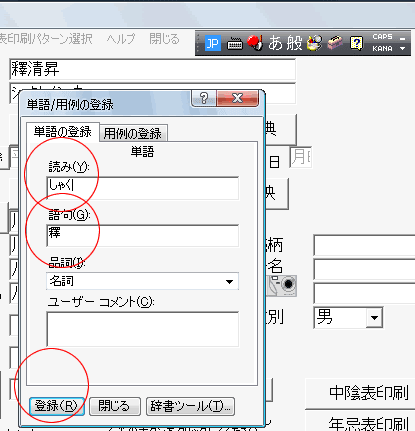
↓
(4)次回からはその文字を入力して変換すると最初に出てくるようになります。
コメント